رووكي
الـــــمــــديـــر الـــــعــــام


الأوسمه : 
عدد المساهمات : 176
النقاط : 685
تاريخ التسجيل : 12/04/2010
العمر : 37
الموقع : https://yemen20.ahlamontada.com
 |  موضوع: دروس للفتشوب للمبتدأين موضوع: دروس للفتشوب للمبتدأين  الجمعة مايو 28, 2010 8:12 am الجمعة مايو 28, 2010 8:12 am | |
|
عدل سابقا من قبل رووكي في الثلاثاء يونيو 01, 2010 10:08 am عدل 7 مرات (السبب : اكمال المجموعة الاولى) | |
|
شاروخان
الـــــــــمـــــديـــر الــــعـــام


الأوسمه : 
عدد المساهمات : 252
النقاط : 729
تاريخ التسجيل : 14/04/2010
العمر : 35
 |  موضوع: رد: دروس للفتشوب للمبتدأين موضوع: رد: دروس للفتشوب للمبتدأين  الجمعة مايو 28, 2010 8:29 am الجمعة مايو 28, 2010 8:29 am | |
| | |
|
يمني بكل فخر
الــــــــــــــــــــمـــــــــــــــــشـــــــــرف الــــــعـــــام


الأوسمه : 
عدد المساهمات : 287
النقاط : 457
تاريخ التسجيل : 15/05/2010
العمر : 34
 |  موضوع: رد: دروس للفتشوب للمبتدأين موضوع: رد: دروس للفتشوب للمبتدأين  الجمعة مايو 28, 2010 2:53 pm الجمعة مايو 28, 2010 2:53 pm | |
| | |
|
رووكي
الـــــمــــديـــر الـــــعــــام


الأوسمه : 
عدد المساهمات : 176
النقاط : 685
تاريخ التسجيل : 12/04/2010
العمر : 37
الموقع : https://yemen20.ahlamontada.com
 | |
برفسور الحب
عضو جديد
عدد المساهمات : 11
النقاط : 11
تاريخ التسجيل : 30/05/2010
العمر : 36
 |  موضوع: رد: دروس للفتشوب للمبتدأين موضوع: رد: دروس للفتشوب للمبتدأين  الأحد مايو 30, 2010 9:59 am الأحد مايو 30, 2010 9:59 am | |
| | |
|
